江西财经职业学院
2022年单独招生线上考试考生使用手册
一、考前准备
考生需提前准备安静整洁和网络条件良好的考试环境,考生周围不允许出现书籍、闲杂人等,考生桌面允许有空白A4纸、笔、充电器和插排。准备2部电量充足的手机(如有需要可提前准备充电器或充电宝),并带上本人身份证:
现场监控设备:1部智能手机(运行内存不低于4G,确保现场画面清晰),并安装好腾讯会议,手机开启摄像头,置于考生前进行全景、全程摄像监控。考生务必根据准考证考试日期,在上午8:00前进入会议,并将腾讯会议参会名称改为“本人真实姓名”。
现场考试设备:每位考生需配备另1部不带升降摄像头的智能手机,同时具备前后摄像头,手机需达到当前市面上的主流配置(运行内存不低于4G),并安装好学习通。
二、安装“腾讯会议”
1.电脑或手机下载“腾讯会议”
1)下载腾讯会议最新版本
电脑端腾讯会议为Windows系统:V3.4.4(405)或Mac系统:V3.4.3(478)及以上最新版本;
手机端腾讯会议为Android系统:V3.4.6(404)或IOS系统:V3.3.10(401)及以上最新版本。
2)选择微信登录,如无微信,选择“注册/登录”,按照系统提示注册好后再登录。
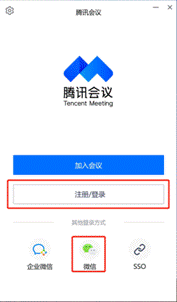
2.加入腾讯会议
1)点击“加入会议”,依次输入考前QQ群发布的“腾讯会议号”、考生本人姓名(必须实名),会议设置勾选“自动连接音频”和“入会开启摄像头”。
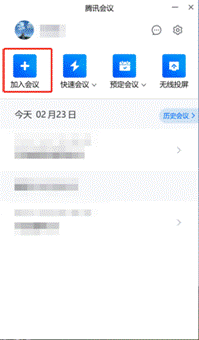
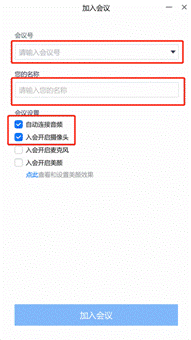
2)考生按照QQ群提供的会议号进入腾讯会议后,会收到“请稍等,主持人即将邀请您入会(如主持人已进入会议)和“会议未开始,等待主持人进入(如主持人未进入会议)”相关提示,考生需等待监考老师核对花名册后才能加入腾讯会议。

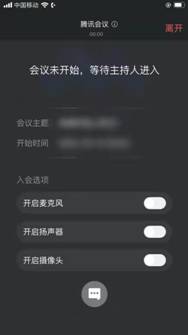
3)考生加入腾讯会议后需同意监考老师录制画面请求,在弹出的对话框选择“知道了”。
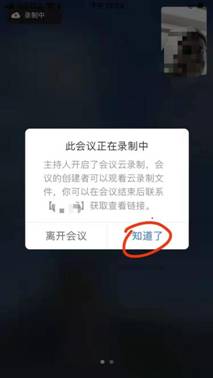
3. 考生考试现场标准
1)考试现场安静整洁,考生需确保考试现场网络条件良好、设备稳定、电量充足,考生周围不允许出现书籍、闲杂人等,考生桌面允许有空白A4纸、笔、充电器和插排。

2)考生需将考试现场全景摄入腾讯会议,考生需提前测试并固定好位置,确保以考生为圆心周围1米范围内的全景画面摄入腾讯会议,严禁使用虚拟背景,考试过程中请勿东张西望和走动,否则将可能被判定为作弊。

3)正式考试前需听从监考老师的语音安排,向监考老师出示手持身份证和准考证号,监考老师核对无误后再返回座位等候考试。

4. 退出腾讯会议
考生必须先在学习通提交试卷,并在学习通反馈:本人确认已答题完毕,申请离开考场,待监考老师语音回复确认后方可离开会议。
离开腾讯会议流程为:第一步:停止视频,第二步:离开会议,第三步:在弹出的对话框中选择“离开会议”。未按规定流程操作的考生将可能被判定为作弊。
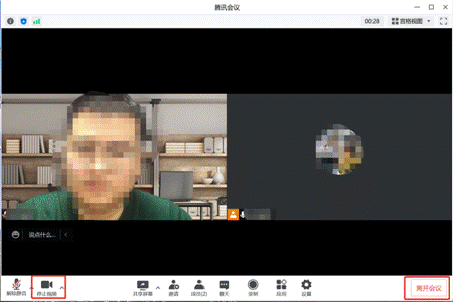
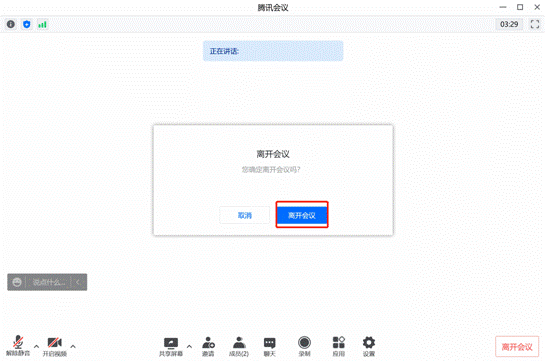
三、手机安装考试工具“学习通”(请务必于3月18日再进行登录操作,否则会显示账号不存在)
1.手机下载“学习通”
用非升降摄像头手机,支持Android和IOS两大移动操作系统,Android系统:5.1.4或IOS系统:5.1.3.4及以上最新版本,可通过以下两种方式下载安装:
①应用市场搜索“学习通”,查找到图标为 的APP,下载并安装。
的APP,下载并安装。
②扫描下面的二维码,跳转到对应链接下载APP并安装(如用微信扫描二维码请选择在浏览器打开)。
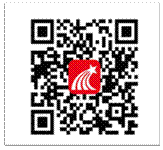
注意:Android系统用户通过①②两种方式下载安装时若提示“未知应用来源”,请确认继续安装;IOS系统用户安装时需要动态验证,按照系统提示进行操作即可。
2.登录学习通(请务必于3月18日再进行此项操作,否则会显示账号不存在)
1)打开学习通,在登录界面选择“其他登录方式”,依次输入“江西财经职业学院”、“考生号”、“jx129411”,勾选“我已阅读并同意学习通《隐私政策》和《用户协议》”,再点击“登录”。
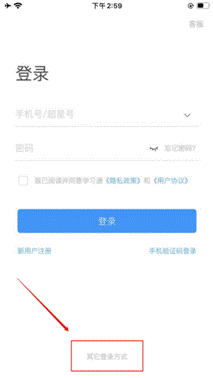
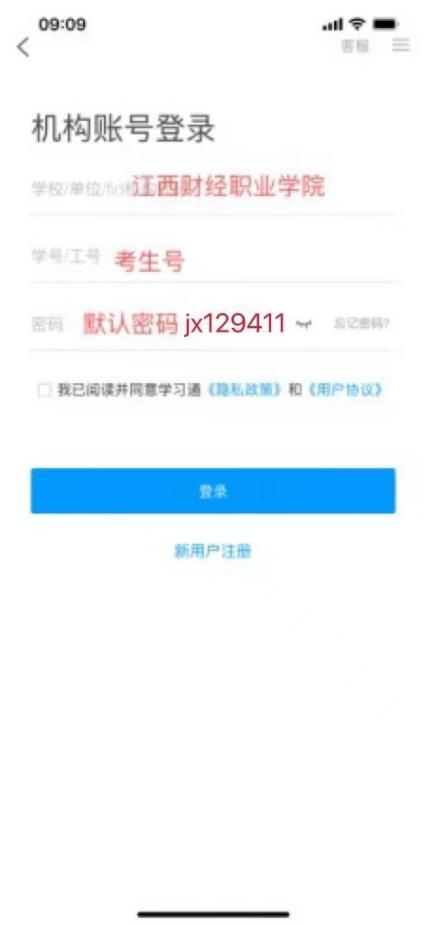
2)完善信息处,请务必点击“跳过” ,切勿绑定手机号码!
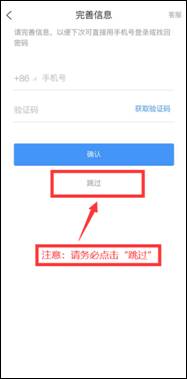
3)登录的补充说明
1.正常登录后APP默认是登录状态,不要人为去点账号“退出登录”,避免考试临时登录记不住账号和密码,影响正常考试。
2.考生如果不小心绑定手机号并且退出登录了,再登录提示密码错误时,需要点击“手机号快捷登录”,登录后修改回默认密码并退出登录。之后重新按照标准的考生号和默认密码方式登录。
(1)手机号快捷登录如下图:
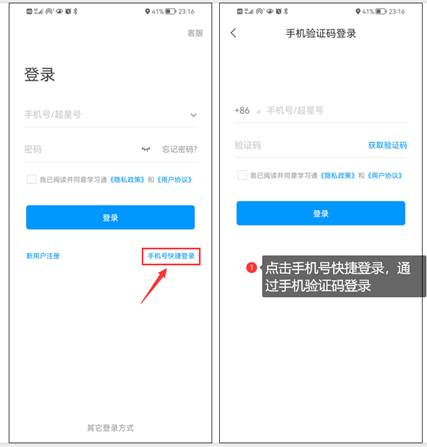
(2)登录后,修改密码操作如下图。依次点击“我”——个人头像——“账号管理”——“修改密码”——“请点击此处”,按提示修改密码。
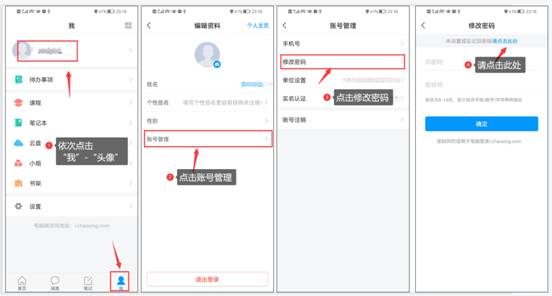
四、考试
考试进入步骤:
第一种:学习通首页点击最下方“消息”,点击“收件箱”;找到“考试通知”,点击进入。
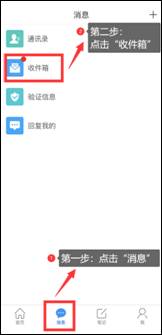
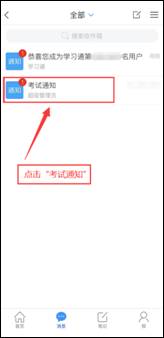
第二种:学习通首页点击依次点击“首页”-“考试”,找到对应考试,点击进入。
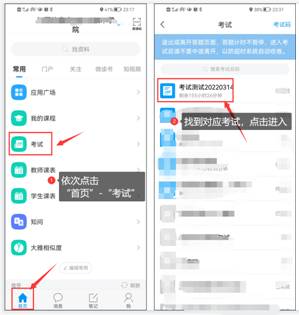
第三种:通过依次点击“首页”-“应用广场”-“考试”,找到对应考试,点击进入
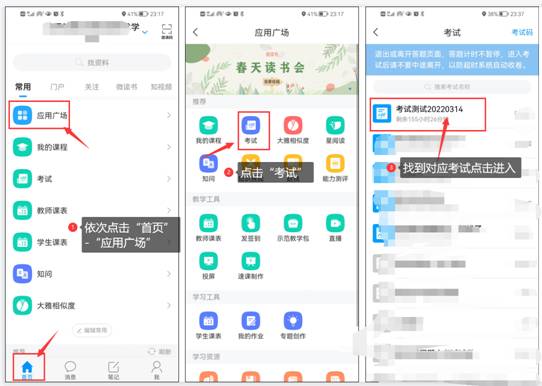
1.点击“考试”按钮,阅读并同意考生承诺后进行打钩,点击“开始考试”,请提前将手机设置为勿扰模式,切屏超过次数和时长将视为作弊。
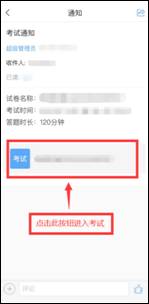

2.进行人脸识别,并根据系统口令进行“眨眼”等动作,识别成功后即可进入正式考试界面,注意:人脸识别时请保证周围光线充足,初次使用需允许“学习通”录制/投射您的屏幕,考试全程需保持人脸在前置摄像头范围内,人脸离开超过时长将视为作弊。
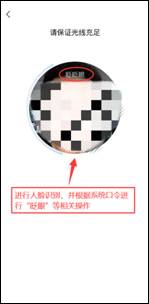
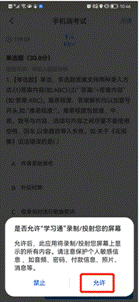
3.如人脸识别异常,考生在收到系统通知后,需听从监考老师的语音安排,向监考老师出示手持身份证和准考证号,监考老师核对无误后再返回座位继续考试。
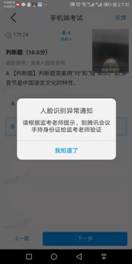

4.开始答题和交卷:每道题点击自己选择答案对应的选项即可(选项加深),点击右下角“下一题”继续作答;到最后一题时系统会提示“已经是最后一题了”,可点击答题界面中间考试位置下方的“答题卡”区域进行整卷浏览,深色的为“已答试题”,浅色的为“未答试题”,可选择任一未答题目来作答,也可选择任一已答题目来修改答案,考生确定没问题后可点击“下一步”进行答题情况核查,左上角有本场考试倒计时。
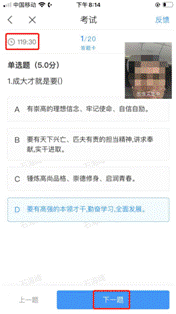
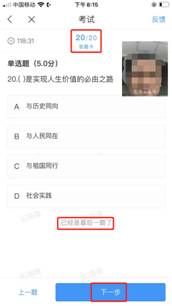
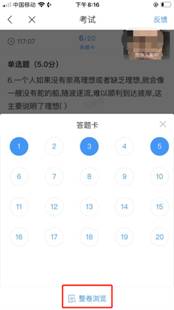
5.考生点击最下方的“交卷”按钮,若存在未作答题目,系统会有相关提示,请选择“取消”并退回至整卷浏览补充作答,确认无误后,并确认提交。

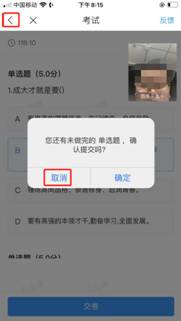
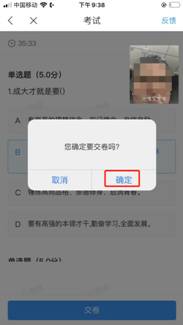
6.成功交卷后,系统会提示“交卷成功”,请务必手动交卷,否则将没有考试成绩。
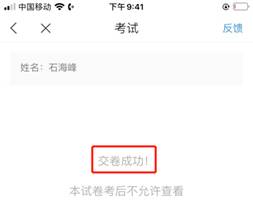
7.考生交卷成功,需点击考试页面右上角“反馈”按钮,向监考老师发布:本人确认已答题完毕,申请离开考场,待收到监考老师从腾讯会议发出的确认离开回复后,方可退出腾讯会议。

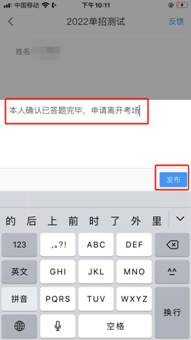
8.考试过程中,如有遇到闪退、黑屏、白屏和关机等异常情况,可重新打开学习通,点击最下方“消息”,点击“收件箱”,找到对应“考试通知”,重新进入考试继续答题,退出或离开你答题界面,答题计时不暂停,进入考试后请不要中途离开,以防超时系统自动收卷。
注意:请严格按照以上流程完成考试,在考试前务必按我院单招考试信息通知时间做好线上模拟考试演练,如不进行模拟或不按流程操作,考试遇到操作类、技术类等问题自行负责!考试过程中不允许切屏、分屏、与他人沟通、离开系统(系统中会有实时记录,请提前将手机设置为勿扰模式,切屏和分屏超过次数和时长将视为作弊),考试中请使用具有前后置摄像头的手机,并保证考试期间前后置摄像头均是打开且无遮挡状态,会有监考老师通过系统检测考生考试画面,如有违规现象自行负责!